CodeIgniter è un framework PHP MVC gratuito e open source utilizzato per la creazione di siti Web in PHP. È un framework molto potente che ti consente di creare facilmente applicazioni web complete. CodeIgniter fornisce una serie di utili librerie utilizzate per eseguire varie operazioni come l'invio di e-mail, il caricamento di file, la gestione di sessioni e altro ancora. Leggero ma potente, CodeIgniter consente agli sviluppatori di scrivere le proprie applicazioni molto più rapidamente.
In questo tutorial, spiegheremo come installare CodeIgniter PHP Framework su Debian 10.
Prerequisiti
- Una nuova Debian 10 VPS sulla piattaforma cloud Atlantic.net
- Una password di root configurata sul tuo server
Fase 1:crea un server cloud Atlantic.Net
Per prima cosa, accedi al tuo server Atlantic.Net Cloud. Crea un nuovo server, scegliendo Debian 10 come sistema operativo con almeno 1 GB di RAM. Collegati al tuo Cloud Server tramite SSH e accedi utilizzando le credenziali evidenziate in alto nella pagina.
Dopo aver effettuato l'accesso al tuo server Debian 10, esegui il seguente comando per aggiornare il tuo sistema di base con gli ultimi pacchetti disponibili.
apt-get update -y
Passaggio 2:installazione dello stack LAMP
Innanzitutto, dovrai installare il server Web Apache, il server MariaDB, PHP e altri pacchetti richiesti nel tuo sistema. Puoi installarli tutti eseguendo il seguente comando:
apt-get install apache2 mariadb-server libapache2-mod-php php php-cli php-mysql php-zip php-gd php-mbstring php-curl php-xml php-pear php-bcmath unzip git wget nano -y
Una volta installati tutti i pacchetti, avvia i servizi Apache e MariaDB e abilita l'avvio al riavvio del sistema con il seguente comando:
systemctl start apache2 systemctl start mariadb systemctl enable apache2 systemctl enable mariadb
Fase 3 – Configura il database MariaDB
Successivamente, dovrai creare un database e un utente per CodeIgniter. Innanzitutto, accedi alla shell MySQL con il seguente comando:
mysql
Una volta effettuato l'accesso, crea un utente e un database con il seguente comando:
CREATE USER 'codeigniter'@'localhost' IDENTIFIED BY 'password'; CREATE DATABASE codeigniterdb;
Quindi, concedi tutti i privilegi al database codeigniter con il seguente comando:
GRANT ALL ON codeigniterdb.* to 'codeigniter'@'localhost';
Quindi, svuota i privilegi ed esci dalla console MariaDB con il seguente comando:
FLUSH PRIVILEGES; EXIT;
Fase 4 – Installa e configura CodeIgniter
Innanzitutto, scarica l'ultima versione di CodeIgniter dal repository Git con il seguente comando:
wget https://github.com/bcit-ci/CodeIgniter/archive/3.1.11.zip
Una volta scaricato, decomprimi il file scaricato nella directory principale web di Apache:
unzip 3.1.11.zip mv CodeIgniter-3.1.11 /var/www/codeigniter
Quindi, cambia la directory in /var/www/codeigniter e modifica il file di configurazione del database:
cd /var/www/codeigniter nano application/config/database.php
Definisci le impostazioni del database come mostrato di seguito:
$db['default'] = array( 'dsn' => '', 'hostname' => 'localhost', 'username' => 'codeigniter', 'password' => 'password', 'database' => 'codeigniterdb', 'dbdriver' => 'mysqli', 'dbprefix' => '',
Salva e chiudi il file, quindi modifica il file config.php e definisci l'URL della tua applicazione:
nano application/config/config.php
Modifica la riga seguente con il nome di dominio desiderato:
$config['base_url'] = 'codeigniter.example.com';
Salva e chiudi il file, quindi dai la proprietà e l'autorizzazione appropriate con il seguente comando:
chown -R www-data:www-data /var/www/codeigniter chmod -R 755 /var/www/codeigniter
Una volta terminato, puoi procedere al passaggio successivo.
Passaggio 5:configurare Apache per CodeIgniter
Successivamente, dovrai creare un file di configurazione dell'host virtuale Apache per servire l'applicazione CodeIgniter.
Puoi crearlo con il seguente comando:
nano /etc/apache2/sites-available/codeigniter.conf
Aggiungi le seguenti righe:
<VirtualHost *:80> ServerName codeigniter.example.com ServerAdmin [email protected] DocumentRoot /var/www/codeigniter ErrorLog /var/log/apache2/codeigniter-error_log CustomLog /var/log/apache2/codeigniter-access_log combined <Directory /var/www/codeigniter> Require all granted </Directory> </VirtualHost>
Salvare e chiudere il file, quindi abilitare il file di configurazione dell'host virtuale con il seguente comando:
a2ensite codeigniter.conf
Quindi, riavvia il servizio Apache per applicare le modifiche:
systemctl reload apache2
Fase 6:accedi a CodeIgniter
A questo punto CodeIgniter è installato e configurato con Apache. Ora apri il tuo browser web e accedi all'URL http://codeigniter.example.com. Dovresti vedere la tua applicazione CodeIgniter nella schermata seguente:
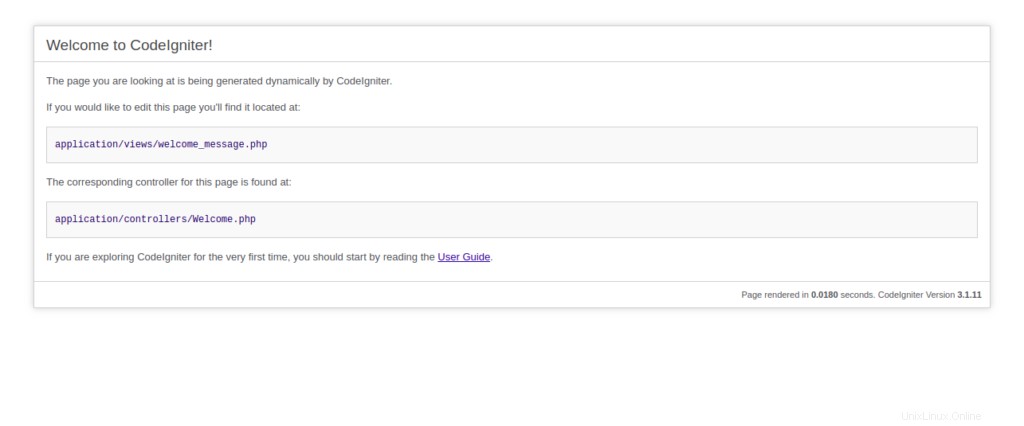
Conclusione
Congratulazioni! Hai installato correttamente CodeIgniter Framework con Apache su Debian 10. Per ulteriori informazioni su come utilizzare questo framework per applicazioni Web PHP, visita la pagina della documentazione di CodeIgniter. Inizia oggi stesso con CodeIgniter su una Debian 10 VPS con VPS Hosting da Atlantic.Net!